Jak vymazat mezipaměť Microsoft Teams na Windows, Mac, iPhone a Android
Různé / / April 04, 2023
Vymazání nevyžádaných souborů a mezipaměti z aplikace opravuje mnoho chyb a problémů. Je zvláště užitečné, když čelíme problémům s aplikacemi. A to není žádné tajemství Microsoft Teams jsou často postiženy chybami, v aspektech jako zvuk přestane fungovat, atd. Jedním ze způsobů, jak se jich zbavit, je vymazat nevyžádané soubory. Zde je návod, jak vymazat mezipaměť Microsoft Teams.

I když možná znáte vymazání mezipaměti aplikace na zařízení Android, vymazání ve Windows a Mac není tak jednoduché a my vám to snadno vysvětlíme. Vymazání mezipaměti aplikace přímo na iPhone samozřejmě není možné, ale naštěstí pro to máme řešení!
Odpovíme také na vaše dotazy ohledně toho, jak může vymazání nevyžádaných souborů z Teams ovlivnit funkčnost aplikace. Pojďme začít.
Proč vymazat mezipaměť v Microsoft Teams
Kdykoli otevřete aplikaci na svém zařízení, závisí na mnoha prvcích, které je třeba stáhnout z internetu. Například vaše staré chatové zprávy, podrobnosti o vašem účtu, podrobnosti o účtech, ke kterým jste připojeni atd. Aby se vám zobrazily, musíte je stáhnout z online serverů.
Není však pro aplikaci docela neefektivní stahovat tyto prvky pokaždé, když aplikaci otevřete? Některé podrobnosti, jako jsou informace o účtu, se nezmění, pokud je ručně neupravíte. Není tedy lepší, když ji aplikace ukládá lokálně, než ji pokaždé stahovat? Přesně, a to je to, co data uložená v mezipaměti znamenají.

Data mezipaměti jsou lokálně uložená data, která aplikaci brání v každém stahování uložených dat pouze jednou, protože je efektivnější jej extrahovat z místního úložiště namísto online databáze.
Mnoho dat mezipaměti se však může časem nashromáždit a způsobit problémy. Například několik nadbytečných a starých souborů z mezipaměti může narušovat aktualizované informace a může skončit spouštěním chyb, které ovlivňují funkčnost aplikace. Proto se doporučuje pravidelně čistit mezipaměť.
Jak vymazat mezipaměť v Microsoft Teams
Zde je návod, jak můžete vymazat mezipaměť Microsoft Teams na Windows, Mac, iPhone a Android. V následujících částech jsme nastínili postup krok za krokem.
1. Vymažte mezipaměť Teams ve Windows
Krok 1: Nejprve musíte ukončit aplikaci Microsoft Teams, pokud ji máte spuštěnou. Klikněte pravým tlačítkem na Teams na hlavním panelu a klikněte na „Zavřít všechna Windows“.
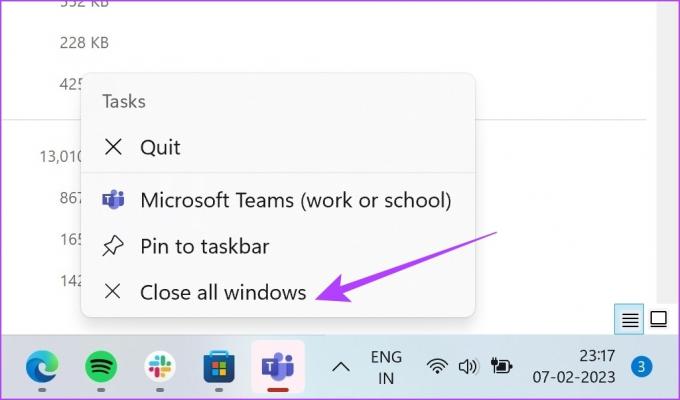
Krok 2: Klikněte na šipku směřující nahoru k pravému konci hlavního panelu a klikněte pravým tlačítkem na ikonu Microsoft Teams.

Krok 3: Klikněte na Ukončit.

Krok 4: Nyní otevřete Spustit z nabídky Start. Můžete jej vyhledat pomocí vyhledávacího pole.

Krok 5: Vložte následující kód a klikněte na OK.
%appdata%\Microsoft\Teams

Krok 6: Otevře se složka dat aplikace Microsoft Teams. Vyberte složku Cache, Code Cache a GPUCache.
Krok 7: Klepněte pravým tlačítkem myši a klepněte na ikonu odstranění.

Tímto způsobem vymažete mezipaměť Microsoft Teams ze systému Windows. Podívejme se, jak to můžeme udělat na Macu.
2. Vymažte mezipaměť Teams na Macu
Krok 1: Ukončete Microsoft Teams z Docku a otevřete Finder.

Krok 2: Klepněte na Aplikace.

Krok 3: Přejděte dolů a klikněte na Nástroje.
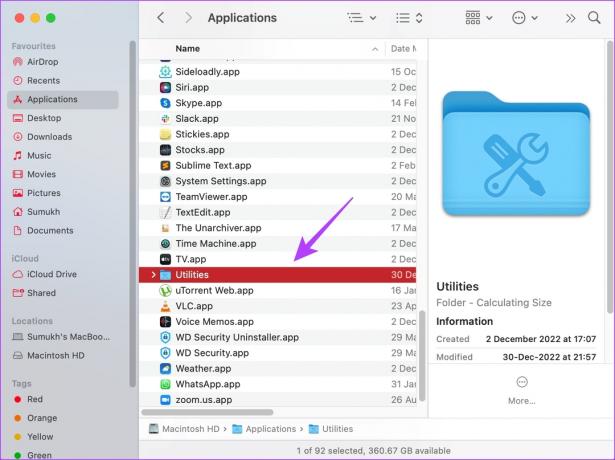
Krok 4: Klikněte na Terminal.app.

Krok 5: Vložte následující kód do okna Terminál a stiskněte klávesu Return.
rm -r ~/Library/Application\ Support/Microsoft/Teams
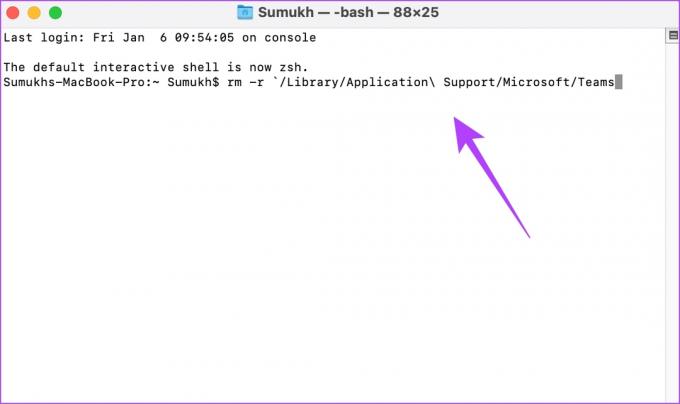
Takto vymažete mezipaměť Microsoft Teams na macOS. Podívejme se, jak udělat totéž na iPhone.
3. Vymažte mezipaměť Teams na iPhone
Bohužel vymazání mezipaměti aplikace na iPhone není přímočarý proces, protože Apple nám to nedává. Existuje však řešení. Postupujte podle níže uvedených kroků.
Krok 1: Otevřete aplikaci Nastavení.
Krok 2: Klepněte na Obecné.


Krok 3: Klepněte na Úložiště iPhone.
Krok 4: Přejděte dolů a klepněte na Týmy.


Krok 5: Zobrazí se možnost smazat aplikaci. Smazáním aplikace odstraníte veškerou mezipaměť spolu s aplikací, ale po stažení aplikace se musíte znovu přihlásit. Ujistěte se tedy, že si své přihlašovací údaje zapamatujete.
Krok 6: Přeinstalujte Microsoft Teams.
Stáhněte si Microsoft Teams na iPhone


Podívejme se, jak vymazat mezipaměť Teams na vašem zařízení Android.
4. Vymažte mezipaměť Teams na Androidu
Krok 1: Otevřete aplikaci Nastavení.
Krok 2: Klepněte na na panelu Aplikace. V našem případě je to „Aplikace a oznámení“.
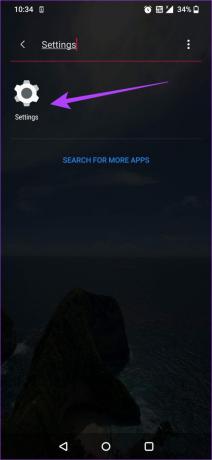
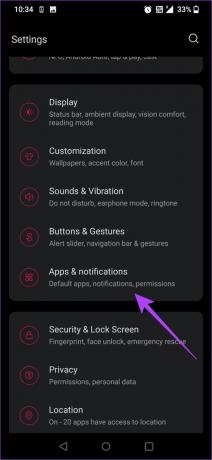
Krok 3: Týmy se obvykle nainstalují do vašeho pracovního profilu, takže vyberte panel Práce.
Krok 4: Vyberte Týmy.
Krok 5: Klepněte na „Úložiště a mezipaměť“.
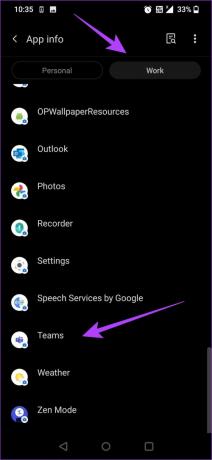
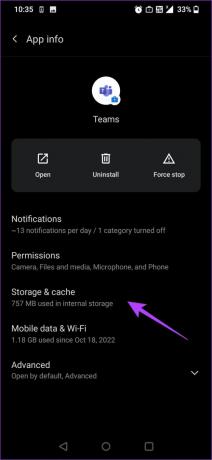
Krok 6: Klepněte na Vymazat mezipaměť. Tím odstraníte všechny nevyžádané soubory z Microsoft Teams.
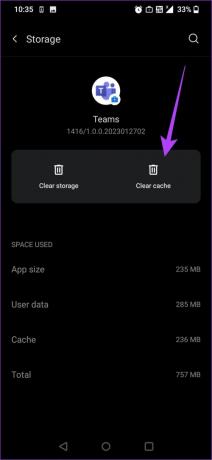
Tady to je, takto můžete vymazat mezipaměť z Microsoft Teams na všech svých zařízeních. Máte-li další otázky, můžete se podívat do sekce FAQ níže.
Nejčastější dotazy žádné Odstranění mezipaměti Microsoft Teams
Ne, neodstraní nic z Microsoft Teams kromě nevyžádaných souborů, které nejsou za žádných okolností potřeba. To znamená, že vaše historie chatu a zprávy zůstanou tak, jak jsou.
Vymazáním všech dat z aplikace budete odhlášeni a budete moci začít v aplikaci znovu. Zatímco vymazání mezipaměti odstraní pouze nefunkční nevyžádané soubory.
Udržujte své úložiště bez odpadu
Doufáme, že vám tento článek pomohl vymazat mezipaměť Microsoft Teams ze všech vašich zařízení. Nejen, že vám to pomůže odstranit nevyžádané soubory a zbavit se chyb, ale také vám to může pomoci uvolnit místo v úložišti vašeho zařízení! Můžete také chtít zkontrolovat tyto nejlepší způsoby opravit vysoké využití procesoru Teams v systému Windows.
Naposledy aktualizováno 28. března 2023
Výše uvedený článek může obsahovat přidružené odkazy, které pomáhají podporovat Guiding Tech. Nemá to však vliv na naši redakční integritu. Obsah zůstává nezaujatý a autentický.
VĚDĚL JSI
iPhone 5s je jedním z nejpopulárnějších telefonů Apple, od roku 2013 se ho prodalo více než 70 milionů kusů.
Napsáno
Supreeth Koundinya
Supreeth je technický fanatik a baví ho to už od dětství. V současnosti dělá to, co má nejraději – píše o technologii na Guiding Tech. Je bývalým strojním inženýrem a dva roky pracuje v odvětví elektromobilů.



